
V tomto tutoriálu vám ukážeme, jak nainstalovat Vesta Control Panel na Ubuntu 14.04. Pro ty z vás, kteří nevěděli, VestaCP je open source hostingový ovládací panel, který aktuálně podporuje obě verze Linuxu s příchutí RHEL (Red Hat, CentOS) a Ubuntu. Ve výchozím nastavení obsahuje spoustu funkcí, které vám umožňují snadno hostovat a spravovat vaše webové stránky na vašem virtuálním privátním serveru.
Tento článek předpokládá, že máte alespoň základní znalosti Linuxu, víte, jak používat shell, a co je nejdůležitější, hostujete své stránky na vlastním VPS. Instalace je poměrně jednoduchá. ukáže vám krok za krokem instalaci VestaCP na server Ubuntu 14.04.
Předpoklady
- Server s jedním z následujících operačních systémů:Ubuntu 14.04 a jakoukoli jinou distribucí založenou na Debianu, jako je Linux Mint.
- Abyste předešli případným problémům, doporučujeme použít novou instalaci operačního systému.
- Přístup SSH k serveru (nebo stačí otevřít Terminál, pokud jste na počítači).
non-root sudo usernebo přístup kroot user. Doporučujeme jednat jakonon-root sudo user, protože však můžete poškodit svůj systém, pokud nebudete při jednání jako root opatrní.
Instalace ovládacího panelu Vesta na Ubuntu 14.04
Krok 1. Nejprve se ujistěte, že jsou všechny balíčky aktuální.
apt-get update apt-get upgrade
Krok 2. Nainstalujte Vesta Control Panel.
Stáhněte si instalační skript Vesta Control panel pomocí následujícího příkazu:
curl -O http://vestacp.com/pub/vst-install.sh bash vst-install.sh -f
Krok 3. Pokud je vše v pořádku, zobrazí se níže uvedená obrazovka. Zadejte „y“, kde se vás ptá, zda chcete pokračovat. Systém vás požádá o e-mailovou adresu, je to v pořádku poskytnout skutečný, nebudou vás SPAMOVAT a po dokončení vám poradí a vystaví vaše přihlašovací údaje na danou adresu.
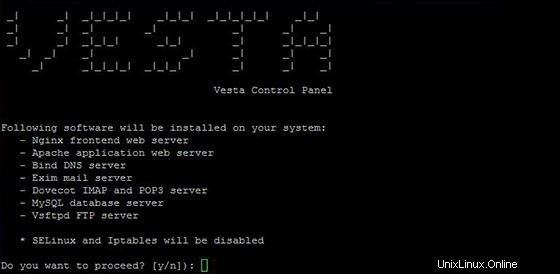
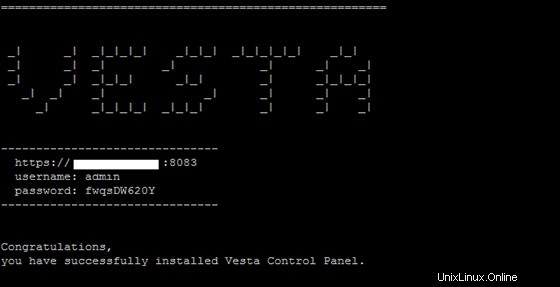
Krok 4. Otevřete ovládací panel Vesta.
Jakmile instalační program dokončí instalaci, zobrazí vám adresu URL, uživatelské jméno a heslo. Stačí otevřít tuto adresu URL ve webovém prohlížeči a přihlásit se pomocí uživatelského jména a hesla .
https://your-server-ipaddress:8083/
Blahopřejeme! Úspěšně jste nainstalovali VestaCP. Děkujeme, že jste použili tento návod k instalaci ovládacího panelu vesta v systému Ubuntu 14.04. Pro další pomoc nebo užitečné informace vám doporučujeme navštívit oficiální web VestaCP.